教你怎么把Windows11右键改回老版
日期:2024-10-22 / 人气: / 来源:www.rbntl.com
Windows 11 最烦人的新“功能”是右键单击任何内容时会出现截断的上下文菜单,用习惯了Win10系统的用户非常不习惯这种改变,毕竟以前版本的 Windows 显示了您的所有选项,包括可以打开文件的不同程序,而新菜单仅限于少数选项,不一定是您想要的选项。那么怎么把Windows11右键改回老版?
怎么把Windows11右键改回老版:
1、打开注册表。最简单的方法是按 Windows + R,输入 regedit 并按 Enter。
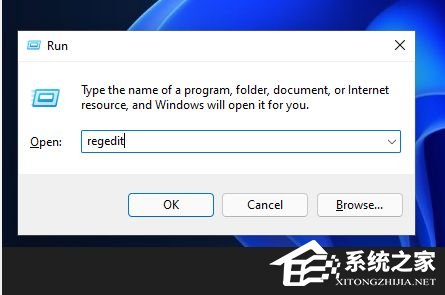
2、如果用户帐户控制提示您,请单击是。
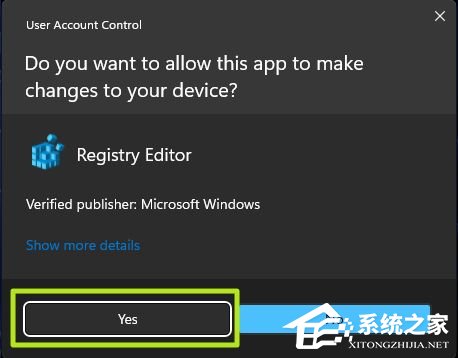
3、导航到 HKEY_CURRENT_USER\SOFTWARE\CLASSES\CLSID\
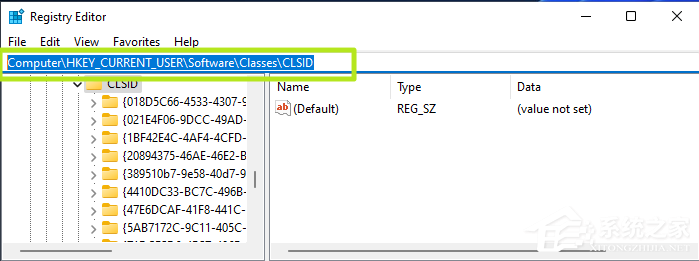
4、在 CLSID 下创建一个名为{86ca1aa0-34aa-4e8b-a509-50c905bae2a2}的新注册表项。您可以通过右键单击右侧窗格并选择 New->Key 然后输入正确的文件夹名称来创建密钥。
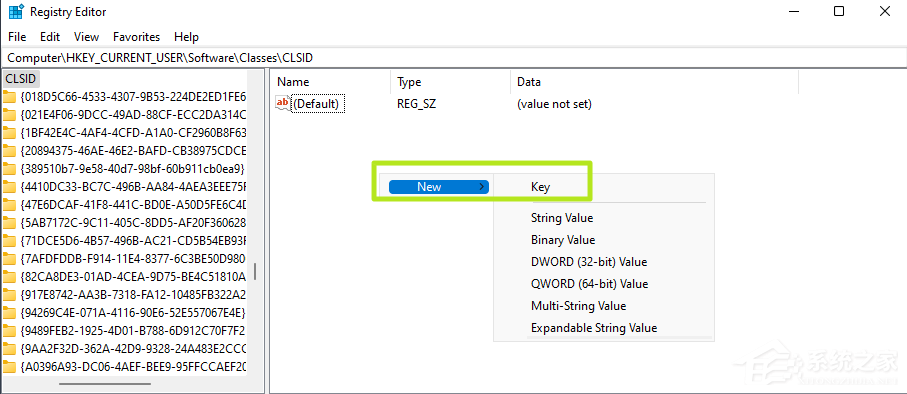
5、在 {86ca1aa0-34aa-4e8b-a509-50c905bae2a2} 下创建一个名为InprocServer32的新密钥。
6、打开 InprocServer32 中的 (Default) 键并将其值设置为空白, 然后单击确定。
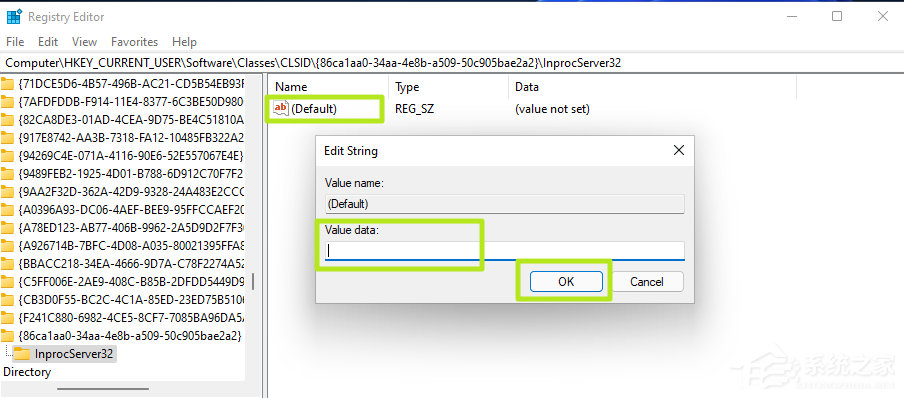
您会注意到最初“(未设置值)”的数据现在显示为空白。
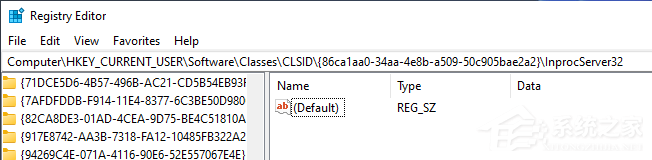
7、关闭注册表编辑器并重新启动。
您现在将看到经典样式的上下文菜单。如果要恢复到默认的受限上下文菜单,请删除 InProc32 键。
作者:



